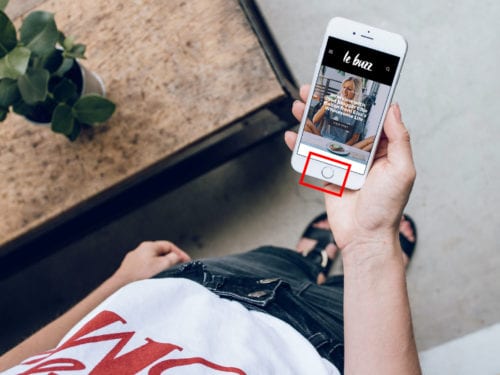Los iPhone son inherentemente útiles. Más allá del cronometraje y la facilitación de llamadas telefónicas, el dispositivo ha surgido en la cima de la industria de la telefonía móvil a medida que las personas usan los teléfonos para navegar por Internet, consultar correos electrónicos, enviar mensajes de texto casi instantáneos, desplazarse por las redes sociales, recopilar y mostrar imágenes o videos, juegue juegos basados en aplicaciones y participe en una nueva serie de actividades oportunas.
En nuestra sociedad moderna y tecnológica, hemos llegado a depender en gran medida de los dispositivos electrónicos para la comunicación, el entretenimiento y la comodidad. El iPhone es una de esas innovaciones particularmente importantes. Millones de personas confían en esta nueva y sofisticada forma de tecnología. El dispositivo, a su vez, ha pasado de ser un lujo técnico a lo que podría decirse que se ha vuelto esencial.
Botón de inicio del iPhone
Con cada actualización, Apple mejora sus productos de iPhone. Aunque eliminaron esta característica en particular de los iPhones más nuevos, los botones de inicio que aparecieron hasta el iPhone 8 (lanzado por primera vez en 2017) siguen siendo un método crucial que utilizan los usuarios para navegar. IPhone y una pantalla extremadamente sofisticada. La función fue tan popular que también apareció en otros productos de Apple, incluidos los iPads y los iPod lanzados en los primeros días.
En un iPhone, el botón de inicio tiene varias funciones importantes. Al hacer clic en el botón Inicio una vez mientras el dispositivo está activo, el usuario regresa a la pantalla de inicio, desde la cual se puede acceder fácilmente a todas las aplicaciones.
Botón de inicio predeterminado
En los dispositivos Apple más nuevos, colocar el dedo en un iPhone bloqueado puede activar el sensor TouchID para desbloquear el teléfono. De forma predeterminada, hacer doble clic en el botón de inicio le permite ver sus aplicaciones antiguas. Puede examinarlos fácilmente para volver a cualquiera de ellos. Además, de forma predeterminada, un triple clic en el botón de inicio invierte los colores de su teléfono. Esto se puede revertir fácilmente haciendo triple clic una vez más.
Al mantener presionado el botón de inicio, puede acceder a Siri, el asistente virtual de Apple, y hablar con él directamente. Con la tecnología de Apple y una buena comprensión de la configuración, muchas de estas funciones también se pueden personalizar más.
La aplicación Configuración aparece en la pantalla de inicio de un usuario o se puede encontrar a través de la opción de búsqueda deslizar hacia abajo. Aquí puede ver y cambiar la mayor parte de su configuración actual, como se explica en este artículo. También puede realizar cambios directos en el botón de inicio. Este artículo detalla varios cambios que se pueden realizar.
El clic
El usuario puede ir a «Configuración», «General», luego al «Botón de inicio». Esta opción en la configuración permite al usuario cambiar el tipo de clic deseado para el botón de inicio. Dependiendo de la firmeza o sensación de vibración, el usuario puede probar cada una de las tres opciones y determinar cuál quiere utilizar.
- La opción 1 es la más sutil. Requiere la menor cantidad de fuerza para presionar y la vibración a través del teléfono es comparativamente menor.
- La opción 2 es un botón de inicio ligeramente más firme. Requiere una fuerza moderada y la vibración a través del teléfono es sutilmente mayor que la que ocurre con la opción 1.
- La opción 3 es el botón de inicio más firme. De los tres, requiere la mayor fuerza para presionar y produce la mayor vibración.
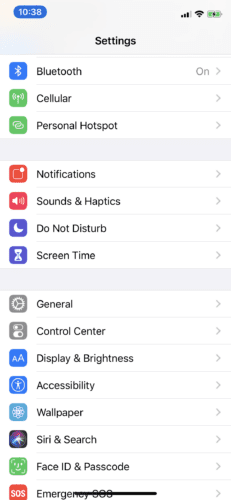
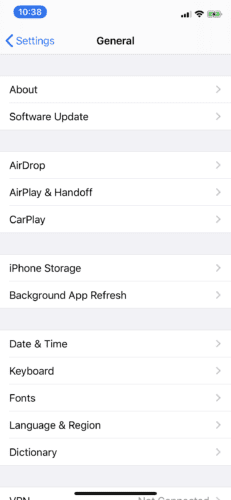
Si bien existen algunas diferencias, es esencial tener en cuenta que todas estas opciones son opciones buenas y realistas para el botón de inicio. En última instancia, depende del usuario decidir cuál de estas opciones razonables debe elegirse.
Velocidad, habla y descansa
Desde la página principal de la aplicación Configuración, un usuario puede ingresar «Accesibilidad» y luego ir al «botón Inicio». Esto permitirá al usuario realizar otros cambios.
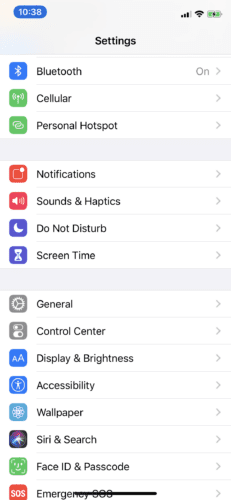
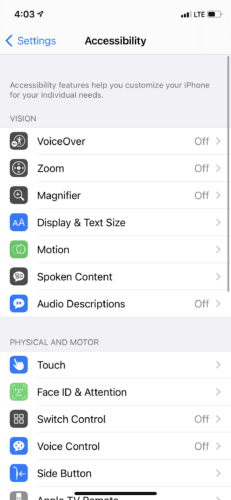
La primera es la velocidad del clic. Las opciones son predeterminadas, lentas y más lentas. El ajuste entre estas opciones cambia la velocidad. Esto afecta lo que se necesita para activar un doble clic o un triple clic en el botón de inicio. Mantener presionado para hablar permite al usuario determinar si Siri, Comando de voz clásico o Sin voz está disponible cuando se mantiene presionado el botón de inicio.
Con Rest Finger to Open, puede abrir un iPhone colocando el dedo en el botón de inicio. Puede activarse y desactivarse mediante la función de deslizar en esta sección.
Touch ID y código de acceso
Desde la pantalla de configuración principal, el usuario accede de nuevo a Touch ID & Passcode. Si tiene una contraseña, se le pedirá que responda con la contraseña. Desde allí, puede acceder a la configuración de Touch ID y Contraseña. Específicamente, cuando se trata del botón de inicio, puede optar por agregar más huellas digitales o eliminar las existentes.
Para agregar una huella digital, las instrucciones en pantalla le piden que levante y apoye el dedo en el botón de inicio. Esto permitirá el reconocimiento de su huella digital. A su vez, esto puede resultarle extremadamente útil para abrir su teléfono.
El uso de esta configuración es una excelente manera de personalizar su botón de inicio para diferentes propósitos. Las características de los iPhones son obviamente útiles. Las configuraciones personalizables contribuyen al desarrollo de otro producto escalable para la empresa.